تسلط بر پاورپوینت مایکروسافت در سال 2024: از مبتدی تا متخصص
Mastering Microsoft PowerPoint in 2024: Beginner To Expert
با دوره جامع ما، "پاورپوینت مایکروسافت - از مبتدی تا متخصص" سفری تحول آفرین را از مبتدی به متخصص آغاز کنید. اسرار مهارت پاورپوینت را کشف کنید و بازی ارائه خود را ارتقا دهید. این چیزی است که در انتظار شماست:
1. تسلط پایه:
به راحتی در رابط پاورپوینت پیمایش کنید.
از نوار ابزار و دسترسی سریع برای اجرای کارآمد دستور استفاده کنید.
اجزای اصلی رابط ارائه را درک کنید.
2. درخشندگی بصری:
پس زمینه اسلایدها را بدون زحمت سفارشی کنید.
تصاویر، اشکال و نمودارها را برای ارائه های بصری خیره کننده دستکاری کنید.
در هنر دستکاری و قالب بندی متن تسلط داشته باشید.
3. دینامیک داده:
در ایجاد محتوای پویا با جداول و نمودارها غوطه ور شوید.
اکسل را برای روایتهای متقاعدکننده و مبتنی بر داده، یکپارچه ادغام کنید.
ظاهر و سبک جدول را برای ارائه های تاثیرگذار بهبود دهید.
4. تکنیک های تحویل تعاملی:
ارائه جذاب با انیمیشن های پیشرفته.
عناصر چندرسانه ای مانند صدا، ویدئو و محتوای آنلاین را ادغام کنید.
گزینه های اشتراک گذاری همه کاره را برای دسترسی وسیع تر کاوش کنید.
5. مهارت شخصی سازی پاورپوینت:
محیط پاورپوینت خود را برای ساده کردن گردش کار سفارشی کنید.
گزینه ها را پیکربندی کنید و از نوار ابزار دسترسی سریع برای کارایی استفاده کنید.
بر تکنیکهای طراحی پیشرفته با Slide Master و SmartArt مسلط شوید.
6. تکنیک های سطح خبره:
انیمیشن و تعامل برای متن، اشکال و نمودارها را بیاموزید.
نمایش های اسلاید را با حاشیه نویسی، لینک ها، و دکمه های سفارشی بهبود بخشید.
برای حداکثر تأثیر، ارائههای خود را ضبط و تنظیم کنید.
7. اشتراک گذاری و همکاری بدون درز:
محافظت و اشتراکگذاری ایمن از ارائهها.
جریانهای آنلاین، ذخیره، اشتراکگذاری و تبدیل ارائهها به ویدیو را کاوش کنید.
از ابزارهای پاورپوینت مانند Format Painter و Animation Painter برای گردش کار کارآمد استفاده کنید.
به ما در "تسلط بر مهارت در ارائه پاورپوینت" بپیوندید و پتانسیل کامل Microsoft PowerPoint را باز کنید. چه مبتدی باشید و چه به دنبال بهبود مهارت های خود باشید، این دوره یک رویکرد جامع و عملی ارائه می دهد تا اطمینان حاصل شود که شما یک مجری خبره می شوید. اکنون ثبت نام کنید و ارائه های خود را از معمولی به فوق العاده تبدیل کنید!
مقدمه Introduction
-
مقدمه Introduction
-
باز کردن قفل زرادخانه یادگیری: دسترسی به مواد دوره Unlocking Your Learning Arsenal: Accessing Course Materials
سطح 1 - اصول پاورپوینت مایکروسافت - نحوه استفاده موثر از پاورپوینت Level 1 - Microsoft PowerPoint Fundamentals – How to Use PowerPoint Effectively
-
بررسی رابط پاورپوینت و ویژگی های آن Exploring the PowerPoint Interface and Its Features
-
استفاده از نوار ابزار نوار و دسترسی سریع در پاورپوینت Using the Ribbon and Quick Access Toolbar in PowerPoint
-
درک رابط ارائه و اجزای آن Understanding the Presentation Interface and Its Components
-
نحوه مشاهده و پیمایش اسلایدهای پاورپوینت How to View and Navigate Your PowerPoint Slides
-
چگونه یک ارائه جدید از ابتدا ایجاد کنیم How to Create a New Presentation from Scratch
-
چگونه ارائه خود را در قالب ها و مکان های مختلف ذخیره کنید How to Save Your Presentation in Different Formats and Locations
-
نحوه دسترسی و استفاده از ویژگی Help در پاورپوینت How to Access and Use the Help Feature in PowerPoint
نحوه افزودن و قالب بندی متن در پاورپوینت How to Add and Format Text in PowerPoint
-
نحوه درج کادرهای متنی و فیلدهای متنی در پاورپوینت How to Insert Text Boxes and Text Fields in PowerPoint
-
نحوه انتخاب و اعمال طرح بندی اسلایدها در پاورپوینت How to Choose and Apply Slide Layouts in PowerPoint
-
نحوه ایجاد و سفارشی سازی لیست های گلوله در پاورپوینت How to Create and Customize Bullet Lists in PowerPoint
-
نحوه استفاده از گزینه های Auto-Fit برای تنظیم اندازه و فاصله متن در پاورپوینت How to Use Auto-Fit Options to Adjust Text Size and Spacing in PowerPoint
نحوه تغییر و سفارشی سازی پس زمینه اسلاید در پاورپوینت How to Change and Customize Slide Backgrounds in PowerPoint
-
نحوه دسترسی و اصلاح گزینه های پس زمینه اسلاید در پاورپوینت How to Access and Modify Slide Background Options in PowerPoint
-
نحوه ایجاد و اعمال پسزمینه گرادیان در پاورپوینت How to Create and Apply Gradient Backgrounds in PowerPoint
-
نحوه درج و تنظیم تصاویر به عنوان پس زمینه اسلاید در پاورپوینت How to Insert and Adjust Images as Slide Backgrounds in PowerPoint
-
نحوه اعمال پس زمینه یکسان برای همه اسلایدها در پاورپوینت How to Apply the Same Background to All Slides in PowerPoint
نحوه ویرایش و سبک دادن به متن در پاورپوینت How to Edit and Style Text in PowerPoint
-
نحوه تغییر ویژگی ها و جلوه های متن در پاورپوینت How to Change Text Attributes and Effects in PowerPoint
-
نحوه سفارشی سازی آیکون ها و استایل های Bullet در پاورپوینت How to Customize Bullet Icons and Styles in PowerPoint
-
نحوه تراز و تورفتگی پاراگراف ها در پاورپوینت How to Align and Indent Paragraphs in PowerPoint
-
نحوه تقسیم متن به ستون در پاورپوینت How to Split Text into Columns in PowerPoint
-
نحوه تنظیم تورفتگی خط اول در پاورپوینت How to Adjust First Line Indentation in PowerPoint
نحوه درج و ویرایش تصاویر و اشکال در پاورپوینت How to Insert and Edit Images and Shapes in PowerPoint
-
نحوه اضافه کردن تصاویر به اسلایدهای پاورپوینت How to Add Images to Your PowerPoint Slides
-
نحوه تغییر اندازه، برش و چرخش تصاویر در پاورپوینت How to Resize, Crop, and Rotate Images in PowerPoint
-
نحوه درج تصاویر بدون استفاده از متغیرهایی در پاورپوینت How to Insert Images without Using Placeholders in PowerPoint
-
چگونه جعبه های متنی و اسکرین شات ها را به اسلایدهای پاورپوینت خود اضافه کنید How to Add Text Boxes and Screenshots to Your PowerPoint Slides
-
نحوه درج اشکال در اسلایدهای پاورپوینت How to Insert Shapes to Your PowerPoint Slides
-
نحوه تغییر رنگ، سبک و جلوه های اشکال در پاورپوینت How to Change the Color, Style, and Effects of Shapes in PowerPoint
-
نحوه تراز، توزیع و مرتب کردن اشکال در پاورپوینت How to Align, Distribute, and Order Shapes in PowerPoint
-
نحوه گروه بندی و جداسازی شکل ها در پاورپوینت How to Group and Ungroup Shapes in PowerPoint
-
نحوه استفاده از ابزار Windows Snipping Tool برای گرفتن اسکرین شات How to Use the Windows Snipping Tool to Capture Screenshots
داده های پویا در پاورپوینت Dynamic Data in PowerPoint
-
بررسی جداول پاورپوینت Exploring PowerPoint Tables
-
ایجاد جداول محتوای پویا Creating Dynamic Content Tables
-
درج جداول برای مقاصد مختلف Inserting Tables for Various Purposes
-
تنظیم اندازه و چیدمان جدول Adjusting Table Size and Layout
-
ادغام سلول ها برای ارائه پیشرفته Merging Cells for Enhanced Presentation
-
بهبود ظاهر و استایل میز Enhancing Table Appearance and Style
-
ادغام جداول پاورپوینت با اکسل Integrating PowerPoint Tables with Excel
نمودارهای پاورپوینت: نحوه ایجاد و سفارشی کردن آنها PowerPoint Charts: How to Create and Customize Them
-
ساخت نمودار در پاورپوینت Making a Chart in PowerPoint
-
وارد کردن داده ها در نمودار Entering Data into a Chart
-
اعمال فیلترها در نمودارها Applying Filters to Charts
-
نمودارهای استایل در پاورپوینت Styling Charts in PowerPoint
-
ویرایش عنوان نمودار Editing the Chart Title
-
نمایش برچسب های داده بر روی نمودار Showing Data Labels on a Chart
-
اضافه کردن نمودارها از اکسل به پاورپوینت Adding Charts from Excel to PowerPoint
-
تازه کردن نمودار اکسل در پاورپوینت Refreshing an Excel Chart on PowerPoint
چگونه با پاورپوینت یک ارائه عالی ارائه دهیم How to Deliver a Great Presentation with PowerPoint
-
بررسی اشتباهات املایی در ارائه شما Checking Spelling Errors in Your Presentation
-
افزودن انتقال به اسلایدهای پاورپوینت Adding Transitions to Your PowerPoint Slides
-
تنظیم مدت زمان و زمان بندی اسلاید در پاورپوینت Setting Slide Duration and Timing in PowerPoint
-
افزودن جلوه های صوتی به Slide Transitions Adding Sound Effects to Slide Transitions
-
چاپ ارائه پاورپوینت شما Printing Your PowerPoint Presentation
-
استفاده از Presenter View برای ارائه ارائه شما Using Presenter View to Deliver Your Presentation
سطح 2 - شخصی سازی محیط پاورپوینت LEVEL 2 - Personalizing The PowerPoint Environment
-
تنظیم نوار ابزار دسترسی سریع Adjusting The Quick Access Toolbar
-
پیکربندی گزینه های پاورپوینت Configuring PowerPoint Options
شخصی سازی تم های طراحی در پاورپوینت Personalizing The Design Themes In PowerPoint
-
نمای کلی پاورپوینت اسلاید مستر Overview Of PowerPoint Slide Master
-
ایجاد یکنواختی با پاورپوینت اسلاید مستر Creating Uniformity With PowerPoint Slide Master
-
ویرایش لیست گلوله با اسلاید مستر Editing Bullet List With Slide Master
-
قالب بندی دستی بر اسلاید مستر پاورپوینت تأثیر می گذارد Manual Formatting Affects PowerPoint Slide Master
-
کار با Slide Layout Master Working With Slide Layout Master
-
درج تصویر از طریق اسلاید مستر Inserting Image Through Slide Master
-
افزودن پاورقی به اسلاید پاورپوینت Adding Footer To A PowerPoint Slide
استفاده موثر از پاورپوینت SmartArt Using PowerPoint SmartArt Effectively
-
ایجاد پاورپوینت هنر هوشمند Create PowerPoint Smart Art
-
قالب پاورپوینت Smart Art Format PowerPoint Smart Art
-
تغییر سلسله مراتب هنر هوشمند پاورپوینت Change PowerPoint Smart Art Hierarchy
-
طرح بندی هنر هوشمند را اصلاح کنید Modify Smart Art Layout
ترکیب عناصر چند رسانه ای در یک ارائه Incorporating Multimedia Elements Into A Presentation
-
درج صدا در یک ارائه Inserting Audio Into A Presentation
-
تنظیم تنظیمات صدا Adjusting Audio Settings
-
درج ویدیو در یک ارائه Inserting Video Into A Presentation
-
تنظیم تنظیمات ویدیو Adjusting Video Settings
-
درج ویدیوی آنلاین در ارائه Inserting Online Video Into Presentation
افزودن جلوه های انیمیشن به اسلایدهای پاورپوینت Adding Animation Effects To PowerPoint Slides
-
متحرک سازی متن در پاورپوینت Animating Text In PowerPoint
-
تنظیم زمان بندی و ترتیب انیمیشن Setting Animation Timing And Order
-
متحرک سازی اشکال در پاورپوینت Animating Shapes In PowerPoint
-
متحرک سازی نمودارها در پاورپوینت Animating Charts In PowerPoint
بهبود تجربه نمایش اسلاید پاورپوینت Enhancing PowerPoint Slide Show Experience
-
پیکربندی تنظیمات نمایش اسلاید پاورپوینت Configuring PowerPoint Slide Show Settings
-
اضافه کردن حاشیه نویسی به ارائه Adding Annotations To A Presentation
-
ساخت نمایش های اسلاید سفارشی Making Custom Slide Shows
-
درج هایپرلینک به یک ارائه Inserting Hyperlinks To A Presentation
-
متحرک کردن لیست گلوله ها در پاورپوینت Animating Bullet Lists In PowerPoint
-
اضافه کردن دکمه های سفارشی به ارائه شما Adding Custom Buttons To Your Presentation
-
ضبط پاورپوینت ارائه Recording A PowerPoint Presentation
به اشتراک گذاری ارائه پاورپوینت به روش های مختلف Sharing a PowerPoint Presentation in Different Ways
-
حفاظت از ارائه پاورپوینت Protecting a PowerPoint Presentation
-
پخش آنلاین ارائه پاورپوینت Streaming a PowerPoint Presentation Online
-
ذخیره و به اشتراک گذاری ارائه آنلاین Saving and Sharing Presentation Online
-
ساخت فیلم ارائه پاورپوینت Making a PowerPoint Presentation Video
استفاده از ابزارهای پاورپوینت برای ساده کردن کار Using PowerPoint Tools to Simplify Your Work
-
کار با نقاش فرمت پاورپوینت Working With PowerPoint Format Painter
-
با استفاده از PowerPoint Animation Painter Using PowerPoint Animation Painter
-
تبدیل لیست گلوله ها به هنر هوشمند Transforming Bullet List Into Smart Art
-
ورد به پاورپوینت: راهنمای تبدیل اسناد به اسلاید Word to PowerPoint: A Guide to Converting Documents into Slides
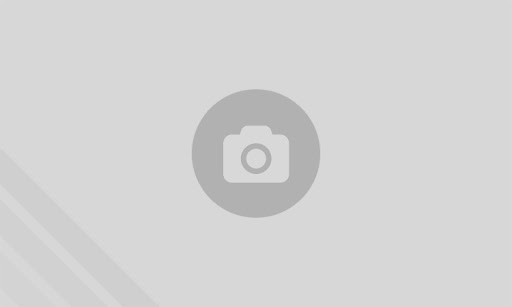

https://donyad.com/d/e53828
 Infidea Trainings
Infidea Trainings
توانمندسازی افراد در مسیر موفقیت
 Anjan Banerjee
Anjan Banerjee
مایکروسافت آفیس کارشناس | کارشناس دیجیتال مارکتینگ







نمایش نظرات